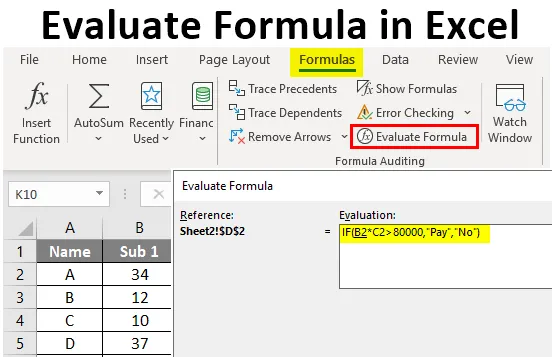
Excel hindab valemit (sisukord)
- Sissejuhatus vormeli hindamise Excelisse
- Kuidas hinnata valemit Excelis?
Sissejuhatus vormeli hindamise Excelisse
Kas olete kunagi tundnud raskusi excelis pikkade vormelite kontrollimisel? Pika valemi puhul võite segi minna lahtrite erinevate väärtustega. Pika valemi lõpliku väljundina on võimalus saada vale tulemus. Lahenduse leidmiseks võite Excelis kasutada funktsiooni 'Hinnata valemit'. Samm-sammuline hindamine aitab vead hõlpsalt tabada, kui see annab vale vastuse. Pikka valemit käsitsi hinnates oma aja raiskamise asemel täidab funktsioon Hinnata valemit täpsemini ja täpsemini.
Kuidas hinnata valemit Excelis?
Teie arvutustes on väga lihtne valemit hinnata. Hinnata valemit saab menüüst Valemid. Kui olete rakendanud lahtrisse suure valemi, mis sisaldab arvutamist mitme aritmeetika ja loogiliste operaatoritega. Valemi osalist või täielikku hindamist on keeruline. Ainus võimalik viis on käsitsi arvutamine, leides iga kaasatud toimingu tulemuse. Hinnata valemit leiate vahekaardi Valemid alt.
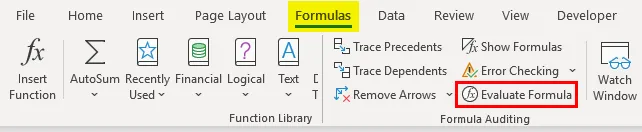
Nii et kui mõni viga on täheldatud, võite hindamise peatada ja valemi osa muuta. Pärast redigeerimist võite uuesti hindamist alustada.
Selle Vormel Exceli malli hindamise versiooni saate alla laadida siit - Vormel Exceli malli hindamineNäide nr 1 - hinna arvutamiseks kasutage programmi Excel Hinnata valemit
- Proovime valemi funktsiooni abil hinnata. Makske arve, kontrollides tingimust esitatud tabelis. Peame arve tasuma, kui arve summa on suurem kui 80000. Selle kontrollimiseks oleme rakendanud valemi = IF (B2 * C2> 80000, „Maksa“, „Ei“) .

- Kui olete valemis rakendanud lahtris D2, kuvatakse väljund allpool.
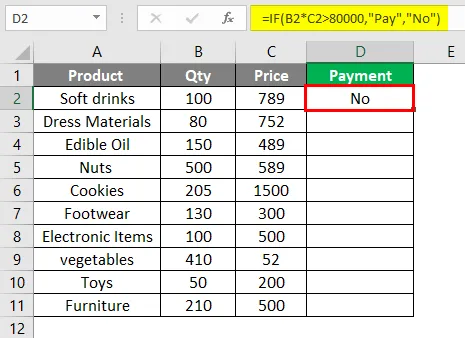
- Valige lahter, milles soovite valemit hinnata. Minge menüüsse Valemid ja klõpsake valikul Hinnata valemit. Kohaldatud valem = IF (B2 * C2> 80000, “maksa”, “ei”) arvutab iga kauba hinna, korrutades iga toote koguse ja hinna.
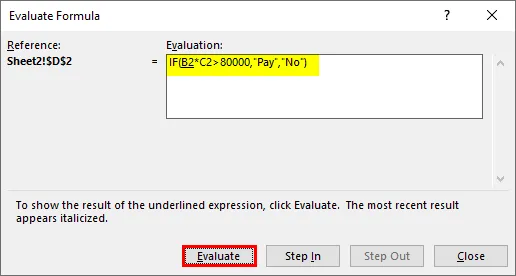
Kui selle arvutuse tulemus on suurem kui 80000, peaks summa maksma.
- Kui hindamine on kohe alanud, ilmub dialoogiboks rakendatud valemi ja hindamisnupuga. Klõpsake nuppu Hinda, siis viidatud lahtri väärtus asendatakse. Nüüd kuvatakse valem kui = IF (100 * C2> 80000, “Maksa”, “Ei”), kus C2 väärtus asendatakse.
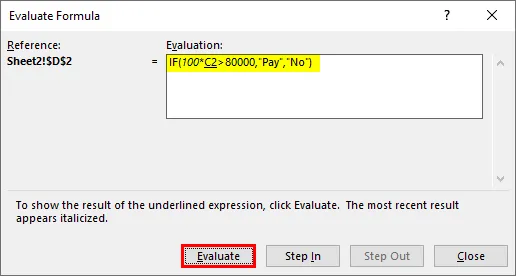
- Kui jätkate hindamisnupu vajutamist, tehakse järgmine samm, asendades järgmise kontrollväärtuse. D2 asendatakse väärtusega 789. Hindamisvalemit muudetakse väärtuseks
= IF (100 * 789> 80000, “maksa”, “ei”) .
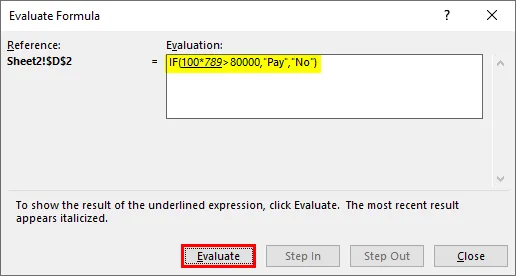
- Järgmises etapis väärtus taas muutub ja see on kahe numbri vahel tehtud toimingu tulemus. Valem näitab = IF (78900> 80000, “Maksa”, “Ei”) .

- Seda hinnatakse jälle juhul, kui tingimus '78900> 80000' on vale ja valem muutub väärtuseks = IF (VABA, "Maksa", "Ei") . Sellest saame aru, kas meie arvutamisel on vigu.

- Kui hindamine jätkub, jõuate lõpptulemuseni ja see on „ei”. Kogu valemit hinnatakse samm-sammult ja see andis lõpptulemuse.
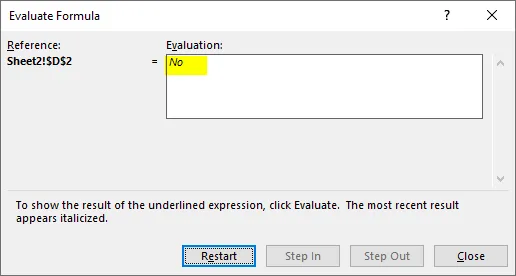
- Kui hindamine on lõpule viidud, muutub hindamisnupp automaatselt taaskäivituseks ja saate hindamise taaskäivitada. Hindamisnupp asendatakse nupuga ' Taaskäivita '. Hindamist võib mitu korda korrata.

- Kui klõpsate uuesti nupul Taaskäivita, kuvatakse see uuesti valemi hindamise esimene samm. Kogu etappi hinnatakse ja näidatakse lõpptulemust.
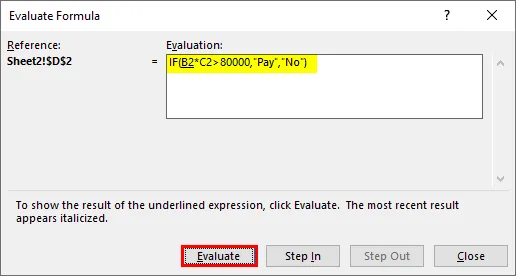
Näide 2 - õpilaste keskmiste hinnete valemi hindamine
Lisatud on tabel õpilase nime ja neljas erinevas õppeaines saadud hinnetega. Õpilane on läbinud ainult siis, kui keskmine hinne on suurem kui 35.

- Siin rakendati valemi abil õpilase staatust, arvutades saadud hinnete keskmise. Valem on = IF (AVERAGE (B2: E2)> 35, “Pass”, “Fail”) . Valige lahter F2 ja hakake valemit hindama. Minge menüüsse "Valemid" ja klõpsake siis nuppu "Hinnata valemit".
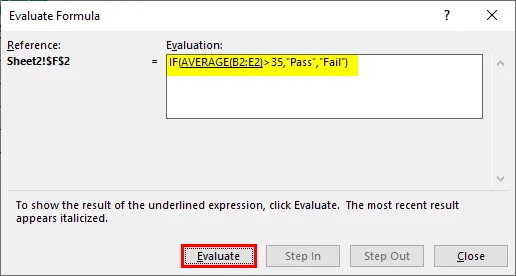
- AVERAGE (B2: E2) väärtus asendatakse selle väärtusega 36, 25 valemis = IF (AVERAGE (B2: E2)> 35, “Pass”, “Fail”) . Nüüd muutub valem väärtuseks = IF (36, 25> 35, “Pass”, “Fail”).

- Jätkake hindamist, et liikuda järgmisele astmele = KUI (36.25> 35, “Pass”, “Fail”) . Valem muutub väärtuseks = IF (TRUE, “Pass”, “Fail”), kuna tingimus on tõene.

- Kuna tingimus on tõene, käivitab see IF-i tingimuse esimese tõelise ploki. Lõpptulemuseks on kõik õpilased.
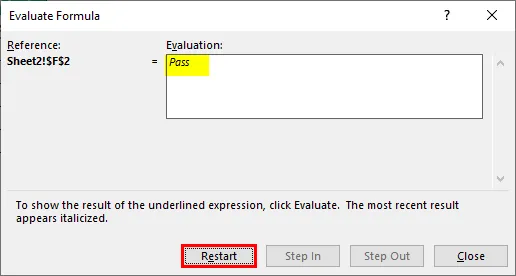
Järeldus
- Exceli hindamisvalem on funktsiooniga Excel, mis võimaldab kasutatava valemi uurimiseks.
- Pikka valemit käsitsi hinnates oma aja raiskamise asemel hindab valemi funktsioon seda täpsemaks ja täpsemaks.
- Jälgimise pretsedendid on veel üks menüüs 'Valemid' saadaval olev variant, mis aitab teil näidata tulemuse pretsedente. See näitab valemis kasutatud lahtri viidet, joonistades noole lahtri viitest tulemusele.
Exceli kohta meelde tuletavad asjad Hinnake valemit
- Lihtne meetod keeruka valemi hindamiseks aitab pikki valemeid tükkideks jagada ja samm-sammult hinnata.
- Tõhus meetod töölehtede kaudu pestud valemite hindamiseks.
- Valides suure valemi osa, vajutage tulemuse hindamiseks klahvi F9 .
- Lõpptulemust on lihtne hinnata.
Soovitatavad artiklid
See on juhend Exceli vormeli hindamiseks. Siin arutleme, kuidas hinnata valemit Excelis koos praktiliste näidete ja allalaaditava excelimalliga. Võite vaadata ka meie teisi soovitatud artikleid -
- Kuidas kasutada funktsiooni RANDBETWEEN Excelis?
- Exceli INDEKSI funktsioon | Näited
- Mis on TRIM-i valem Excelis?
- Õppematerjalid COUNTIFS-i kohta Excelis